ワードにパスワードをかける方法
ワードやエクセル、パワーポイントで作成したOfficeファイルは、パスワードをかけて保護することができます。パスワードを設定したファイルは、読み込み時にパスワードが要求され、正しいパスワードを入力しないと読み込むことはできません。
パスワードの設定方法
- 画面上部のメニューバーから[ファイル]タブをクリックします。
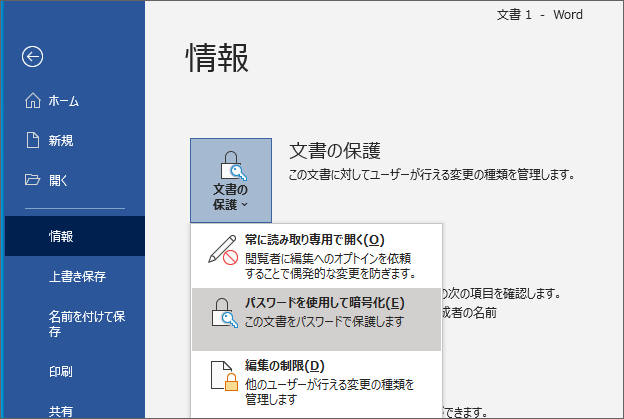
- バックステージビュー画面が表示されます。
- 画面左側のメニューから[情報]を選択します。
- [文書の保護]をクリックします。
- 表示されたメニューから[パスワードを使用して暗号化]を選択します。
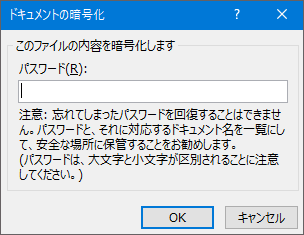
- 任意のパスワードを入力後、[OK]をクリックします。
※アルファベットの大文字と小文字は区別されます。 - もう一度、同じパスワードを入力後、[OK]をクリックします。
- 作成したファイルを保存すると、パスワード付きファイルとして保存されます。
- 設定したパスワードを解除するときは、同様の手順でパスワード設定の画面を表示後、パスワード欄を空欄にして上書き保存します。
- パスワードで保護したファイルは、ファイルを読み込むときにパスワードの入力を求められます。正しいパスワードを入力しなければ、ファイルを開くことはできません。
パソコンインストラクターになるには
人の役に立ち、喜ばれる仕事!それがパソコンインストラクターです。
私たちと一緒に、プロのパソコンインストラクターを目指しませんか?
次に読むと役立つ関連記事
■日本語入力と直接入力を切り替える方法
■テンキーの数字を常に半角で入力する方法
■無変換キーと変換キーの役割
■Word 単語の下に線が引かれる
■Wordで先頭の文字を大文字にしない方法
■Wordで罫線を引く方法
■サンプル文章の作り方
■Wordにパスワードをかける方法
■Wordから画像をまとめて取り出す方法
■常に半角で数字を入力する方法
■音声データから文字起こしする方法
■ZIPファイルにパスワードをかける方法